IDEA 2024 中创建 Maven 项目的详细步骤
Maven 是 Java 开发领域广泛使用的项目管理与构建工具,它能便捷地管理项目依赖、统一构建流程。而 IntelliJ IDEA 作为 Java 开发者的 “利器”,对 Maven 提供了深度集成支持。本文将带你一步步在 IDEA 2024 中创建 Maven 项目。
一、启动 IDEA,进入 “新建模块” 流程
打开 IntelliJ IDEA 2024 后,点击顶部菜单栏的 「文件」(File),依次选择 「新建」(New)→「模块」(Module),如下面截图所示:
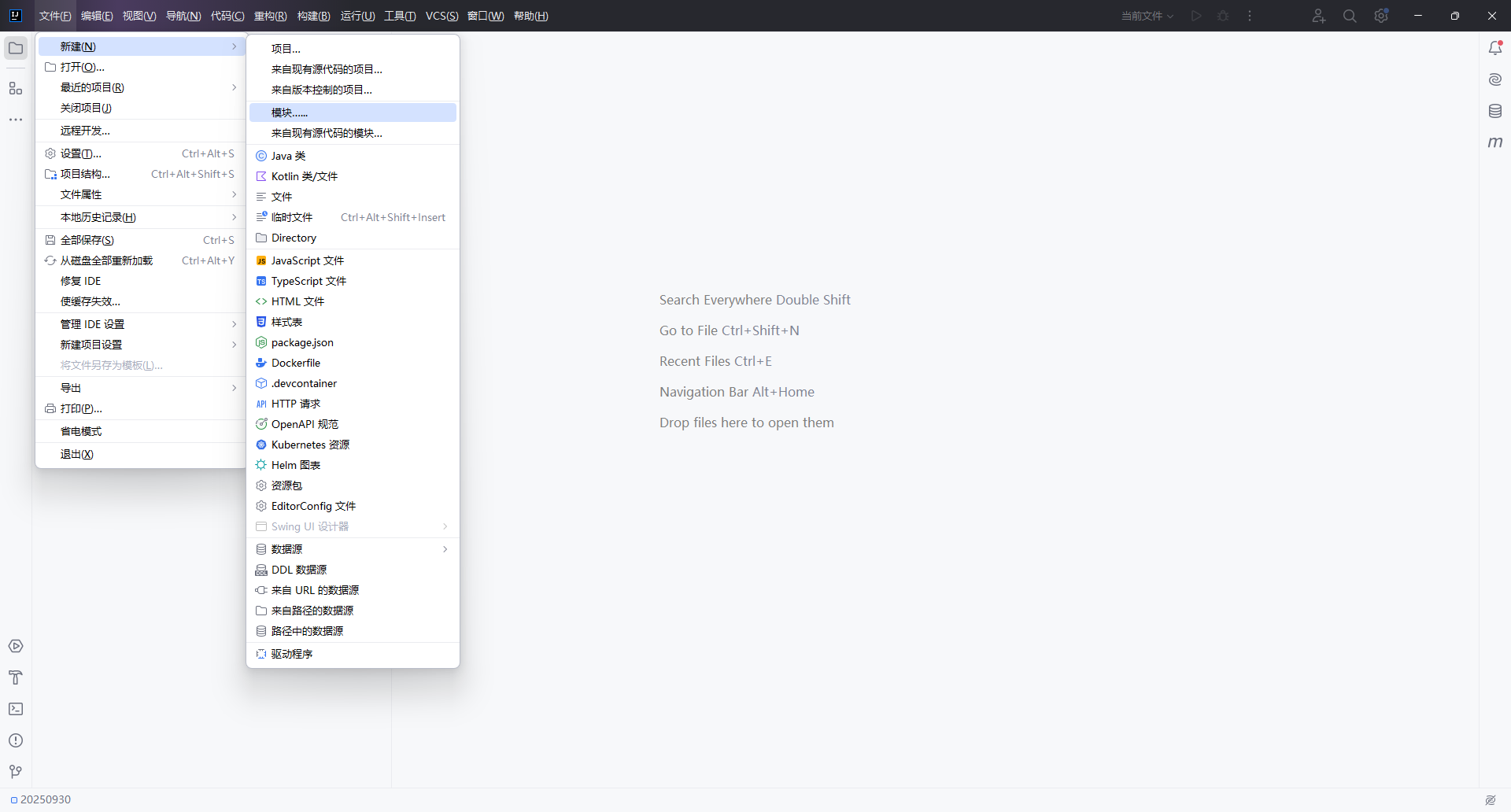
二、选择 Maven 原型,配置项目信息
点击「模块」后,会弹出 “新建模块” 配置窗口 。我们需要在这个窗口中选择 Maven 原型并设置项目参数,具体如下:
1. 选择 “Maven Archetype” 作为构建方式
在窗口左侧的 “生成器(Build System)” 区域,点击选择 「Maven Archetype」(Maven 原型,可理解为 “项目模板”)。
2. 配置项目核心参数
在窗口右侧,根据需求设置以下内容(参考截图示例):
名称(Name):输入项目的名称,例如截图中的 mavenPro01。
位置(Location):选择项目在本地磁盘的保存路径,IDEA 会自动生成模块的具体子路径。
JDK:选择项目依赖的 JDK 版本(需提前在 IDEA 中配置好 JDK,示例中使用的是 OpenJDK 22)。
父项(Parent):若为多模块项目,可选择父项目;单模块项目直接选 <None>。
Archetype(原型模板):选择 Maven 提供的项目模板。示例中选的是 maven-archetype-webapp(适合创建 Web 应用);若要创建普通 Java 项目,可选择 maven-archetype-quickstart。
版本(Version):默认填 1.0 即可,后续可在 pom.xml 中修改。
配置完成后,窗口效果如下:
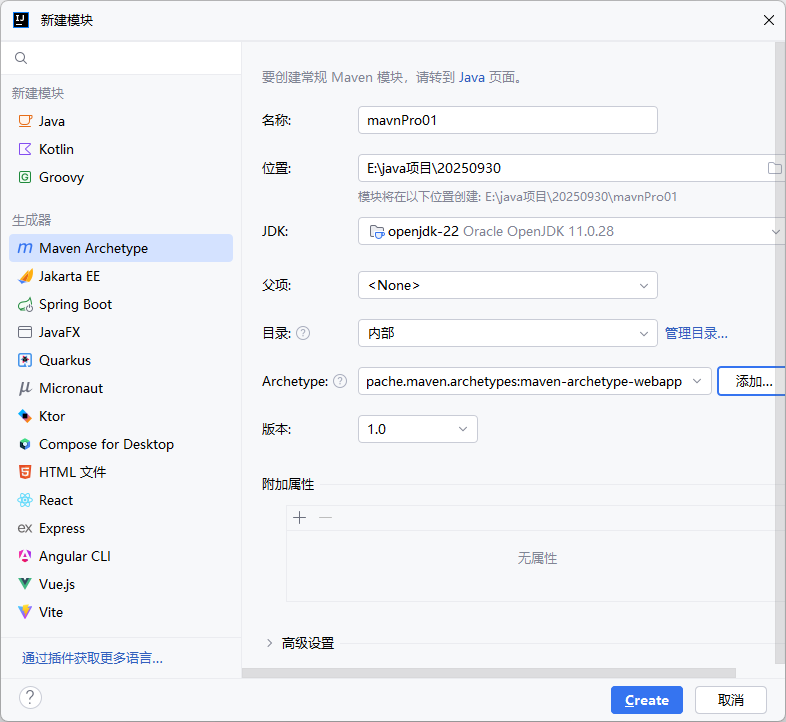
三、完成项目创建与初始化
确认所有配置无误后,点击窗口右下角的 「Create」 按钮。
此时,IDEA 会自动执行以下操作:
根据选定的 Maven 原型,生成项目的基础目录结构(如 src/main/java、src/main/resources、webapp 等)。
下载 Maven 原型对应的依赖资源(首次创建可能需要等待网络下载,后续会更快捷)。
生成 pom.xml 文件(Maven 项目的核心配置文件,用于管理依赖、插件等)。
四、验证项目结构与初始化结果
项目创建完成后,可在 IDEA 的 “项目结构” 面板中查看结果:
若选择 maven-archetype-webapp,会生成 webapp/WEB-INF 目录(用于存放 Web 配置、页面等)。
通用的 src/main/java(Java 源码目录)、src/main/resources(资源文件目录)会自动创建。
pom.xml 会出现在项目根目录,里面包含项目的基本信息(如 GroupId、ArtifactId、Version)。
补充:Maven 项目的后续操作
创建好 Maven 项目后,你可以:
在 pom.xml 中添加依赖(如 Spring、MyBatis 等),Maven 会自动下载并引入这些依赖。
配置 Maven 插件(如编译插件、打包插件),实现自动化构建。
利用 IDEA 自带的 Maven 工具窗口(通常在右侧),执行 “编译”“打包”“清理” 等 Maven 命令。
。
